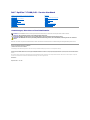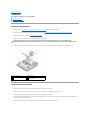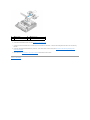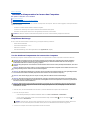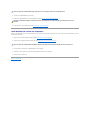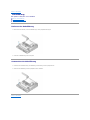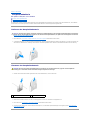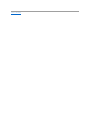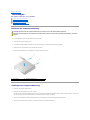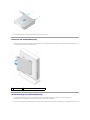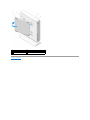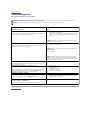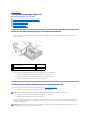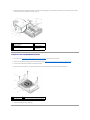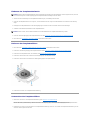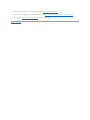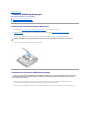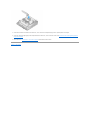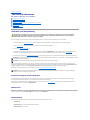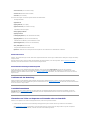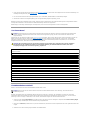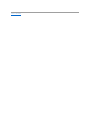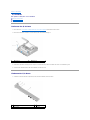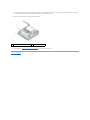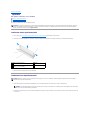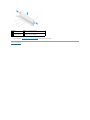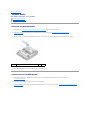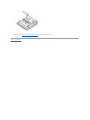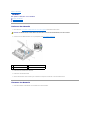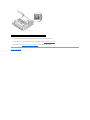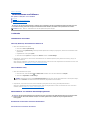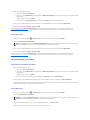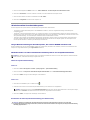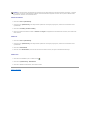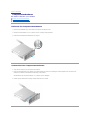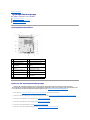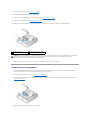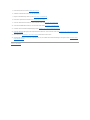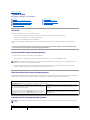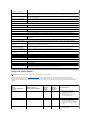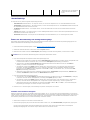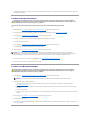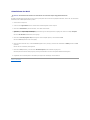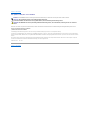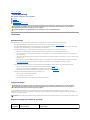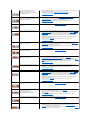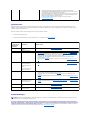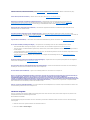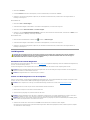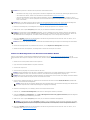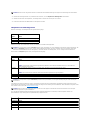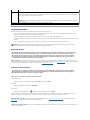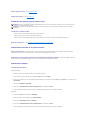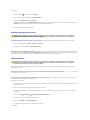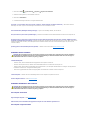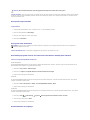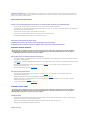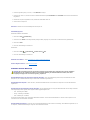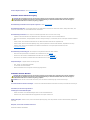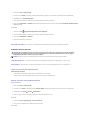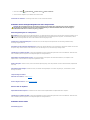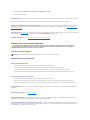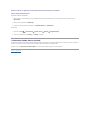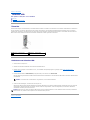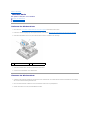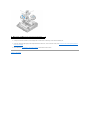Dell™OptiPlex™FX160/160- Service-Handbuch
Anmerkungen, Hinweise und Vorsichtshinweise
WennSieeinenDell™-Computer der Serie N besitzen, treffen alle Verweise in diesem Dokument auf die Microsoft®Windows®-Betriebssysteme nicht zu.
IrrtümerundtechnischeÄnderungenvorbehalten.
©2008DellInc.AlleRechtevorbehalten.
VervielfältigungdieserMaterialienjeglicherArtohnedievorherigeschriftlicheGenehmigungvonDellInc.sindstrengstensuntersagt.
In diesem Text verwendete Marken: Dell, das DELL-Logo und OptiPlex sind Marken von Dell Inc.; Intel ist eine eingetragene Marke der Intel Corporation in den USA und anderen
Ländern;Microsoft, Windows, Windows Vista, das Logo der Windows-Startschaltfläche und Outlook sind eingetragene Marken der Microsoft Corporation in den USA und/oder in anderen
Ländern.
Alle anderen in dieser Dokumentation genannten Marken und Handelsbezeichnungen sind Eigentum der entsprechenden Hersteller und Firmen. Die Dell Computer Corporation
verzichtet auf alle Besitzrechte an Marken und Handelsbezeichnungen, die nicht ihr Eigentum sind.
Modell DC01T
September2008Rev.A00
Arbeiten an Komponenten im Innern des Computers
System-Setup
Selective USB
Neuinstallieren von Software
Fehlerbehebung
Computerstandrahmen
Abdeckungen
Festplattenbaugruppe (optional)
NVRAM-Modul
Wireless-Karte
E/A-Karte
Netzteil
Prozessor-Kühlkörperbaugruppe
Speicher
Knopfzellenbatterie
Kabelführung
Antenne
Systemplatinenbaugruppe
Wie Sie Hilfe bekommen
Informationsquellen
HINWEIS: EineANMERKUNGmachtaufwichtigeInformationenaufmerksam,mitdenenSiedenComputerbessereinsetzenkönnen.
VORSICHT: Durch VORSICHT werden Sie auf Gefahrenquellen hingewiesen,
dieHardwareschädenoderDatenverlustzurFolgehabenkönnen,wenndieAnweisungennichtbefolgtwerden.
WARNUNG: MitWARNUNGwirdaufeinepotenziellgefährlicheSituationhingewiesen,diezuSachschäden,VerletzungenoderzumTodführen
könnte.

ZurückzurInhaltsseite
Antenne
Dell™OptiPlex™FX160/160- Service-Handbuch
Entfernen der Antenne
Austauschen der Antenne
Entfernen der Antenne
1. FührenSiedasinVor der Arbeit an Komponenten im Inneren des Computers beschriebene Verfahren durch.
2. Entfernen Sie die Festplattenlaufwerkhalterung, sofern vorhanden (siehe Entfernen der Halterungsbaugruppe des Festplattenlaufwerks).
3. Entfernen Sie die WLAN-Karte (siehe Entfernen der Wireless-Karte).
4. EntfernenSiedasAntennenkabelunterderMetallhalterungaufderRückseite.
5. DrückenSiedieÖsenimInnerendesGehäuseszusammenundziehenSiegleichzeitigdieAntenneaufderRückseitedesComputersheraus.
Austauschen der Antenne
1. EntfernenSiedenSteg,fallsvorhanden,aufderRückseiteausderÖffnungfürdieAntenne.
2. Soweitnochnichtvorhanden,bauenSieaufderRückseiteeinenAntennenhalterindieÖffnungfürdieAntenneein.
3. VerlegenSiedieAntennenkabeldurchdenAntennenhalteraufderRückseitedesGehäuses.
4. RichtenSiedieAntennenösemitdemAntennenhalteraufderRückseitesoaus,dasssichdieaufgerichteteAntenneüberdemComputerbefindet(bei
vertikaler Ausrichtung des Computers).
5. DrückenSiedieHalterungenderAntennenösedurchdenAntennenhalter,bisdieHalterungeneinrasten.
WARNUNG: StellenSiesicher,dasssichdieAntennenkabelinderMittederAntennenösebefinden,bevorSiedieÖsenhalterungen
zusammendrücken.WenndieKabelzurSeitegedrücktwerden,könnenSiebeimZusammendrückenderÖsenhalterungenbeschädigtwerden.
1
Wireless-Antenne
2
Antennenhalter
3
HalterungderAntennenösen
(2)
4
Metallhalterungüberdem
Drahtgeflecht

6. Setzen Sie die WLAN-Karte wieder ein (siehe Einsetzen der Wireless- Karte).
7. VerlegenSiedasAntennenkabelunterderHalterungaufderRückseitedesGehäuses,sodasssichdasDrahtgeflechtamKabelunterderHalterung
befindet.
8. Setzen Sie die Festplattenlaufwerkhalterung wieder ein, sofern diese vorher entfernt wurde (siehe Austauschen der Halterungsbaugruppe des
Festplattenlaufwerks).
9. FührenSiedasinNach Arbeiten im Innern des Computers beschriebene Verfahren durch.
ZurückzurInhaltsseite
1
Antennenhalter
2
Ösenhalterungen
3
Drahtgeflecht

ZurückzurInhaltsseite
Arbeiten an Komponenten im Innern des Computers
Dell™OptiPlex™FX160/160- Service-Handbuch
Empfohlene Werkzeuge
Vor der Arbeit an Komponenten im Inneren des Computers
Nach Arbeiten im Innern des Computers
DiesesDokumententhältAnleitungenfürdenEin- und Ausbau von Komponenten des Computers. Wenn nicht anders angegeben, wird bei jedem Verfahren
Folgendes vorausgesetzt:
l SiehabendieindiesemAbschnittenthaltenenSchrittedurchgeführt.
l Sie haben die im Lieferumfang Ihres Computers enthaltenen Sicherheitsinformationen gelesen.
l Beim Einbau einer Komponente haben Sie zuvor die Originalkomponente entfernt (falls vorhanden).
Empfohlene Werkzeuge
FürdieindiesemDokumentbeschriebenenVerfahrensindggf.diefolgendenWerkzeugeerforderlich:
l Kleiner Schlitzschraubenzieher
l Kreuzschlitzschraubenzieher Nr. 1 und 2
l Kleiner Stift aus Kunststoff
l Flash-BIOS-Aktualisierung (auf der Dell Support-Website unter support.dell.comverfügbar)
Vor der Arbeit an Komponenten im Inneren des Computers
DieBeachtungderfolgendenSicherheitshinweiseschütztdenComputervormöglichenSchädenunddientderpersönlichenSicherheitdesBenutzers.
1. StellenSiesicher,dassdieArbeitsoberflächeebenundsauberist,damitdieOberflächendesComputersnichtzerkratztwerden.
2. Fahren Sie den Computer herunter.
l Unter Microsoft
®
Windows
®
XP und Windows XP Embedded: Klicken Sie auf Start® Herunterfahren® Herunterfahren.
l Um den Computer auszuschalten, klicken Sie unter Microsoft Windows Vista® zunächstaufStart , dann auf das Pfeilsymbol und
anschließendaufHerunterfahren.
3. TrennenSiedenComputersowiealledaranangeschlossenenGerätevomStromnetz.
HINWEIS: Die Farbe des Computers und bestimmter Komponenten kann von den in diesem Dokument gezeigten Farben abweichen.
WARNUNG: BevorSieArbeitenimInnerendesComputersausführen,lesenSiezunächstdieimLieferumfangdesComputersenthaltenen
Sicherheitshinweise.ZusätzlicheInformationenzurbestmöglichenEinhaltungderSicherheitsrichtlinienfindenSieaufderHomepagezur
Richtlinienkonformitätunterwww.dell.com/regulatory_compliance.
WARNUNG: EinigeKomponentenwerdenwährenddesnormalenBetriebssehrheiß.LassenSiedieSystemkomponentenabkühlen,bevorSiesie
anfassen.
VORSICHT: ReparaturenamComputersolltennurvoneinemzertifiziertenServicetechnikerdurchgeführtwerden.SchädendurchnichtvonDell
genehmigte Wartungsversuche werden nicht durch die Garantie abgedeckt.
VORSICHT: UmelektrostatischeEntladungenzuvermeiden,erdenSiesichmittelseinesErdungsarmbandesoderdurchregelmäßigesBerühren
einernichtlackiertenmetallenenOberfläche(beispielsweiseeinesAnschlussesaufderRückseitedesComputers).
VORSICHT: Seien Sie beim Umgang mit Ihrem Computer vorsichtig, damit Sie die Wireless-Antennenichtbeschädigen.
VORSICHT: GehenSiemitKomponentenundErweiterungskartenvorsichtigum.BerührenSiekeineKomponentenoderdieKontakteaufeiner
Karte.HaltenSieKartenausschließlichandenRändernoderamMontageblechfest.FassenSieKomponentenwieProzessorengrundsätzlichan
den Kanten und niemals an den Kontaktstiften an.
VORSICHT: Ziehen Sie beim Trennen eines Kabels vom Anschluss nur am Stecker oder an der Zugentlastung, aber nicht am Kabel selbst. Bei
KabelanschlüssenmitVerriegelungsklammerndrückenSiedieVerriegelungsklammernnachinnen,umdenAnschlusszulösen.WennSieein
Kabelanschließen,stellenSiesicher,dassdieSteckerkorrektorientiertundausgerichtetsind,umBeschädigungenamSteckerundanden
Kontaktstiften zu vermeiden.
HINWEIS: Stellen Sie sicher, dass der Computer ausgeschaltet ist und sich nicht in einem Energieverwaltungsmodus befindet. Wenn Sie den
ComputernichtmitdemBetriebssystemherunterfahrenkönnen,haltenSiedenBetriebsschaltersechsSekundenlanggedrückt.

4. Trennen Sie alle Netzwerkkabel vom Computer.
5. Entfernen Sie gegebenenfalls den Computerstandrahmen (siehe Entfernen des Computerstandrahmens).
6. Entfernen Sie die Computerabdeckung (siehe Entfernen der Computerabdeckung).
Nach Arbeiten im Innern des Computers
Stellen Sie nach Abschluss von Aus- undEinbauvorgängensicher,dassSiezuerstsämtlicheexternenGeräte,Karten,Kabelusw.wiederanschließen,bevorSie
den Computer einschalten.
1. Bringen Sie die Computerabdeckung wieder an (siehe Anbringen der Computerabdeckung).
2. Bringen Sie den Computerstandrahmen wieder an (siehe Austauschen des Computerstandrahmens).
3. Falls erforderlich, verbinden Sie ein Netzwerkkabel mit dem Computer.
4. VerbindenSiedenComputersowiealledaranangeschlossenenGerätemitdemStromnetz.
5. Schalten Sie den Computer ein.
ZurückzurInhaltsseite
VORSICHT: WennSieeinNetzwerkkabellösen,ziehenSieeserstvomComputerunddannvonderWandbuchseab.
WARNUNG: UmelektrischeSchlägezuvermeiden,trennenSievordemEntfernenderComputerabdeckungdenComputerimmervonder
Steckdose.
VORSICHT: WennSieeinNetzwerkkabelanschließen,steckenSiedasKabelzuerstindasNetzwerkgerätunddannamComputerein.

ZurückzurInhaltsseite
Kabelführung
Dell™OptiPlex™FX160/160- Service-Handbuch
EntfernenderKabelführung
AustauschenderKabelführung
EntfernenderKabelführung
1. EntfernenSiedieSchraube,mitderdieKabelführunganderSystemplatinebefestigtist.
2. HebenSiedieKabelführungausdemComputer.
AustauschenderKabelführung
1. RichtenSiedieSchraubenbohrungderKabelführungaufdieBohrungaufderSystemplatineaus.
2. SichernSiedieKabelführungaufderSystemplatinemitderSchraube.
ZurückzurInhaltsseite

ZurückzurInhaltsseite
Knopfzellenbatterie
Dell™OptiPlex™FX160/160- Service-Handbuch
Entfernen der Knopfzellenbatterie
Einsetzen der Knopfzellenbatterie
IhrComputeristmiteinerderbeidenHalterungsvariantenfürKnopfzellenbatterienausgestattet.EineVarianteverfügtüberHalteklammern,diedieBatterie
anderenSeiteninderHalterunghalten.DieandereVariantehältdieBatteriemiteinemeinzigenSicherungshakenfest.
Entfernen der Knopfzellenbatterie
1. FührenSiedasinVor der Arbeit an Komponenten im Inneren des Computers beschriebene Verfahren durch.
2. JenachBatteriehalterung,mitderIhrComputerausgestattetist,gehenSiefolgendermaßenbeimEntfernenderBatterievor:DrückenSieentwederdie
obereKantederBatterieausderHalterungoderdrückenSiedenSicherungshakenzurück.NehmenSieanschließenddieBatterieausderHalterung.
Einsetzen der Knopfzellenbatterie
1. Schieben Sie die neue Batterie leicht angewinkelt an der (den) Halteklammer(n) vorbei in den Sockel.
2. PlatzierenSiedieBatterieaufrecht,sodasssieordnungsgemäßundsichervondenKlammernfestgehaltenwird.
3. FührenSiedasinNach Arbeiten im Innern des Computers beschriebene Verfahren durch.
4. Starten Sie Ihren Computer neu und rufen Sie das BIOS-Setup auf, um nach Bedarf Optionseinstellungen zu konfigurieren (siehe Starten des BIOS-
Setup-Dienstprogramms).
VORSICHT: Die BIOS-Setup-OptionenwerdenbeimAustauschderKnopfzellenbatterieaufdiewerkseitigenStandardeinstellungenzurückgesetzt.
Notieren Sie sich alle BIOS-OptionendesSystemsvordemAustauschderKnopfzellenbatterie,umspäterdaraufzurückzugreifen.LesenSiedazu
Optionen des BIOS-Setup-Dienstprogramms.
WARNUNG: Eine falsch eingesetzte Knopfzellenbatterie kann explodieren. Tauschen Sie die Batterie nur gegen den von Dell empfohlenen
Batterietyp aus. Leere Batterien sind den Herstelleranweisungen entsprechend zu entsorgen.
1
Knopfzellenbatterie-Sockel
2
Knopfzellenbatterie

ZurückzurInhaltsseite
Abdeckungen
Dell™OptiPlex™FX160/160- Service-Handbuch
Entfernen der Computerabdeckung
Anbringen der Computerabdeckung
Entfernen der Seitenabdeckung
Wiederanbringen der Seitenabdeckung
Entfernen der Computerabdeckung
1. Das Sicherheitskabel vom Computer abziehen (sofern vorhanden).
2. Stellen Sie den Computer waagerecht auf.
3. VerschiebenSiegegebenenfallsdieAntenne,damitsienichtdenZugangzurSchraubefürdieAbdeckungbehindert.
4. EntfernenSiediezweiSchraubenaufderRückseitedesComputers.
5. Schieben Sie die Abdeckung zur Vorderseite des Computers und heben Sie sie ab.
Anbringen der Computerabdeckung
1. Stellen Sie den Computer waagerecht auf.
2. Stellen Sie die Computerabdeckung auf den Computer.
DieHalterungmitdemSicherheitskabeleinschubsolltesichinRichtungderRückseitedesComputersbefindenunddieAbdeckungsollteca.1/4Zoll(0,64
cm)vondenHalterungenderSystemverriegelung,dieausgerichtetwerdenmüssen,entferntsein.
3. SchiebenSiedieAbdeckunginRichtungComputerrückseite,bisdieHalterungenderSystemverriegelungausgerichtetsind.
4. SetzenSiediebeidenSchraubenwiederein,mitdenendieAbdeckungamGehäusebefestigtist.
WARNUNG: Ziehen Sie immer das Computernetzkabel aus der Steckdose, bevor Sie die Computerabdeckung entfernen.
WARNUNG: EinigeKomponentenwerdenwährenddesnormalenBetriebssehrheiß.LassenSiedieSystemkomponentenabkühlen,bevorSiesie
anfassen.
1
Schraube (2)
2
Sicherheitskabeleinschub

5. Fallserforderlich,schließenSiedasSicherheitskabelwiederandenComputeran.
Entfernen der Seitenabdeckung
1. HebenSiediehintereKantederSeitenabdeckungvomGehäusewegundschiebenSiedanndieHakenunterderVorderkantederSeitenabdeckungaus
denSteckplätzenaufderSeitedesGehäusesheraus.
Wiederanbringen der Seitenabdeckung
1. WennsichdieSeitenabdeckungineinemWinkelvon30GradzumGehäusebefindet,schiebenSiedieHakenunterderVorderkanteder
SeitenabdeckungindieSteckplätzefürdieSeitenabdeckungaufderlinkenSeitedesGehäuses.
2. DrückenSiedieHinterkantederSeitenabdeckunginsGehäuse,damitdieStifteunterderHinterkantederAbdeckungindieGehäusehalterungeinrasten.
1
Seitenabdeckung
2
HakensteckplätzeanderSeitenabdeckung

ZurückzurInhaltsseite
Informationsquellen
Dell™OptiPlex™FX160/160- Service-Handbuch
ZurückzurInhaltsseite
HINWEIS: EinigeMerkmaleoderDatenträgersindmöglicherweiseoptionalundwerdennichtmitIhremComputergeliefert.EinigeMerkmaleoder
DatenträgersindmöglicherweiseinbestimmtenLändernnichtverfügbar.
HINWEIS: Im Lieferumfang des Computers kann weiteres, hier nicht behandeltes Informationsmaterial enthalten sein.
Dokument/Medien/Etikett
Inhalt
Service-Tag-Nummer Express-Servicecode
Die Service-Tag-Nummer/den Express-Servicecode finden Sie am Computer und
auf dem Bildschirm vom BIOS-Setup-Dienstprogramm.
l Geben Sie die Service-Tag-Nummer auf der Website
support.dell.com oder beim Anruf beim Technischen Support an, um
den Computer zu identifizieren.
l Geben Sie den Express-Servicecode beim Anruf beim Technischen
Support an, um zum geeigneten Ansprechpartner weitergeleitet zu
werden.
HINWEIS: Das Etikett mit der Service-Tag-Nummer bzw. dem Express-
Servicecode finden Sie am Computer.
Drivers and Utilities Medien
Die Drivers and UtilitiesMediensindeineCDoderDVD,diemöglicherweiseim
Lieferumfang Ihres Computers enthalten war.
l DiagnoseprogrammfürIhrenComputer
l TreiberfürIhrenComputer
HINWEIS: Treiber und Dokumentationsaktualisierungen finden Sie unter
support.dell.com.
l Infodateien
HINWEIS: MöglicherweisefindenSieaufdemDatenträgerInfodateien
(„Readme“-Dateien). Diese Dateien enthalten Angaben zu den letzten
technischenÄnderungenbzw.DetailinformationenzutechnischenFragen
fürerfahreneBenutzerundTechniker.
Betriebssystem-Datenträger
Der Betriebssystem -Datenträger ist eine CD oder DVD, die im Lieferumfang Ihres
Computers enthalten sein kann.
l Software zum Neuinstallieren des Betriebssystems
Dokumentation mit Informationen zur Sicherheit, zu den
Betriebsbestimmungen, zur Garantie und zum Support
DieseInformationenkönnenimLieferumfangdesComputersenthaltensein.
Weitere Betriebsbestimmungen finden Sie unter www.dell.com auf der
HomepagezurRichtlinienkonformitätunterfolgenderAdresse:
www.dell.com/regulatory_compliance.
l Garantieinformationen
l Verkaufs- undLieferbedingungen(gültignurfürdieUSA)
l Sicherheitshinweise
l Betriebsbestimmungen
l Hinweise zur Ergonomie
l Endbenutzer-Lizenzvertrag
Dell™-Technologieleitfaden
Der Dell-Technologieleitfaden ist unter support.dell.comverfügbar.
l Wissenswertes zu Ihrem Betriebssystem
l InformationenzumVerwendenundWartenvonGeräten
l Grundlegendes zu Technologien wie RAID, Internet, Bluetooth®
Wireless, E-Mail, Netzwerke usw.
Microsoft
®
Windows
®
-Lizenzetikett
DasLizenzetikettfürIhreMicrosoftWindows-Kopie befindet sich am Computer.
l ProductKeyfürIhrBetriebssystem

ZurückzurInhaltsseite
Festplattenbaugruppe (optional)
Dell™OptiPlex™FX160/160- Service-Handbuch
Entfernen der Halterungsbaugruppe des Festplattenlaufwerks
Austauschen der Halterungsbaugruppe des Festplattenlaufwerks
Entfernen des Festplattenlaufwerks
Einbauen des Festplattenlaufwerks
EntfernendesFestplattenlüfters
AustauschendesFestplattenlüfters
Entfernen der Halterungsbaugruppe des Festplattenlaufwerks
1. LösenSiediebeidenunverlierbarenSchraubenderHalterungaufderSystemplatineundentfernenSiedieSchraube,mitderdieHalterungander
Rückseitebefestigtist.
2. HebenSiedieHalterungsbaugruppevorsichtiganundlösenSiedieKabelvonderSystemplatine.
a. Trennen Sie das SATA-Datenkabel des Festplattenlaufwerks von der Systemplatine.
b. TrennenSiedasStromkabelfürdasSATA-Festplattenlaufwerk von der Systemplatine.
c. TrennenSiedasKabeldesFestplattenlüftersvonderSystemplatine.
Austauschen der Halterungsbaugruppe des Festplattenlaufwerks
1. Verbinden Sie die Festplattenlaufwerkskabel mit der Systemplatine (siehe Systemplatinenanschlüsse).
a. Verbinden Sie das SATA-Datenkabel des Festplattenlaufwerks mit der Systemplatine.
b. VerbindenSiedasStromkabelfürdasSATA-Festplattenlaufwerk mit der Systemplatine.
c. VerbindenSiedasFestplattenlüfterkabelmitderSystemplatine.
2. LegenSiedieHalterungsbaugruppeaufderSystemplatineindierichtigePosition.RichtenSiedabeidiebeidenunverlierbarenSchraubenimFußder
Halterung auf die Schraubenbohrungen in der Systemplatine aus und richten Sie das Loch oben in der Halterung auf die Schraubenbohrung oben in der
RückseitedesGehäusesaus.
1
Stromversorgungskabel des SATA-
Festplattenlaufwerks
2
Lüfterkabel
3
SATA-Datenkabel
4
Montageschraube
5
Unverlierbare Schrauben (2)
HINWEIS: Stellen Sie sicher, dass das SATA-StromkabelunterderKabelhalteklemmederFestplattenlaufwerkhalterungverläuft.
HINWEIS: ÜberprüfenSiedieKabelführung,bevorSiedieFestplattenlaufwerkhalterunganderSystemplatinebefestigen.StellenSiesicher,dassdie
Kabel nicht abgeklemmt werden, wenn die Halterung angebracht ist.

3. Ziehen Sie die beiden unverlierbaren Schrauben, welche die Halterungsbaugruppe an der Systemplatine befestigen, fest und bringen Sie die Schraube,
welchedieHalterunganderRückseitebefestigt,wiederan.
.
Entfernen des Festplattenlaufwerks
1. FührenSiedasinVor der Arbeit an Komponenten im Inneren des Computers beschriebene Verfahren durch.
2. Entfernen Sie die Halterungsbaugruppe des Festplattenlaufwerks (siehe Entfernen der Halterungsbaugruppe des Festplattenlaufwerks).
3. Trennen Sie das SATA-Daten/Stromkabel vom Festplattenlaufwerk.
4. Entfernen Sie die vier Schrauben, mit denen die Festplatte an der Halterungsbaugruppe des Festplattenlaufwerks befestigt ist.
5. Heben Sie die Festplatte aus der Baugruppe.
1
Stromversorgungskabel des SATA-
Festplattenlaufwerks
2
Lüfterkabel
3
Kabelhalteklemme
4
SATA-Datenkabel
5
Montageschraube
6
Unverlierbare
Schrauben (2)
1
Schrauben (4)
2
Anschluss des Festplattenlaufwerks
3
Gummidichtungen (4)
4
Halterungsbaugruppe des Festplattenlaufwerks

Einbauen des Festplattenlaufwerks
1. TauschenSiealleGummidichtungenderFestplattenlaufwerkhalterungaus,diebeschädigtsindoderfehlen.
2. SetzenSiedasFestplattenlaufwerkindenTrägerein,sodassdasEtikettnachobenzeigtunddieKabelanschlüssezumoffenenEndederHalterung
zeigen.
3. Befestigen Sie das Festplattenlaufwerk an der Halterungsbaugruppe und fixieren Sie die vier Schrauben durch die Gummidichtungen.
4. Verbinden Sie das SATA-Daten/Stromkabel mit dem Festplattenlaufwerk.
5. Setzen Sie die Halterungsbaugruppe des Festplattenlaufwerks ein (siehe Austauschen der Halterungsbaugruppe des Festplattenlaufwerks).
6. FührenSiedasinNach Arbeiten im Innern des Computers beschriebene Verfahren durch.
EntfernendesFestplattenlüfters
1. FührenSiedasinVor der Arbeit an Komponenten im Inneren des Computers beschriebene Verfahren durch.
2. Entfernen Sie die Halterungsbaugruppe des Festplattenlaufwerks (siehe Entfernen der Halterungsbaugruppe des Festplattenlaufwerks).
3. Entfernen Sie das Festplattenlaufwerk, falls vorhanden (siehe Entfernen des Festplattenlaufwerks).
4. Entfernen Sie die Schraube an der Unterseite der Halterungsbaugruppe des Festplattenlaufwerks.
5. Entfernen Sie die Schraube an der Oberseite der Halterungsbaugruppe des Festplattenlaufwerks.
6. EntfernenSiedenLüftervonderFestplattenlaufwerkhalterung.
AustauschendesFestplattenlüfters
1. PlatzierenSiedenLüfterinderFestplattenlaufwerkhalterung(sieheEntfernendesFestplattenlüfters).
DieSchraubenbohrungineinerEckedesLüfterssolltesichunterderHalterunganderUnterseitederHalterungsbaugruppedesFestplattenlaufwerks
befinden.DieandereSchraubenbohrungsollteüberdemStiftderHalterungsbaugruppedesFestplattenlaufwerksplatziertwerden.
2. BefestigenSiedenLüftermitzweiSchraubenanderFestplattenlaufwerkhalterung,wobeieinevonunterhalbderFestplattenlaufwerkhalterungunddie
andere von oben eingesetzt werden sollte.
HINWEIS: Austausch-KitsfürFestplattenlaufwerkekönnenGummidichtungenenthalten.DieseGummidichtungenmüsseneingesetztwerden,soferndie
altenGummidichtungenbeiderHalterungsbaugruppedesFestplattenlaufwerksbeschädigtwurdenoderfehlen.
HINWEIS: Stellen Sie sicher, dass das SATA-StromkabelunterderKabelhalteklemmederFestplattenlaufwerkhalterungverläuft.

3. Setzen Sie die Festplatte wieder ein, falls sie entfernt wurde (siehe Einbauen des Festplattenlaufwerks).
4. Setzen Sie die Halterungsbaugruppe des Festplattenlaufwerks ein (siehe Austauschen der Halterungsbaugruppe des Festplattenlaufwerks).
5. FührenSiedasinNach Arbeiten im Innern des Computers beschriebene Verfahren durch.
ZurückzurInhaltsseite

ZurückzurInhaltsseite
Prozessor-Kühlkörperbaugruppe
Dell™OptiPlex™FX160/160- Service-Handbuch
Entfernen der Prozessor-Kühlkörperbaugruppe
Installieren der Prozessor-Kühlkörperbaugruppe
Entfernen der Prozessor-Kühlkörperbaugruppe
1. FührenSiedasinVor der Arbeit an Komponenten im Inneren des Computers beschriebene Verfahren durch.
2. Entfernen Sie die Halterungsbaugruppe des Festplattenlaufwerks, falls vorhanden (siehe Entfernen der Halterungsbaugruppe des
Festplattenlaufwerks).
3. LösenSiediezweiunverlierbarenSchrauben,mitdenendieProzessor- KühlkörperbaugruppeaufderSystemplatinebefestigtist.
4. Heben Sie die Prozessor-KühlkörperbaugruppeausdemComputer.
Installieren der Prozessor-Kühlkörperbaugruppe
1. WennSiedieKühlkörperbaugruppeaufeineranderenSystemplatineinstallieren,entfernenSiedasThermoschnittstellen-Material bzw. die
WärmeleitpastevonderOberflächedesKühlkörpersundtragenSiebeiBedarfneueWärmeleitpasteauf.
2. Richten Sie die zwei unverlierbaren Schrauben an der Prozessor- KühlkörperbaugruppeandenSchraubenbohrungenaufderSystemplatineaus.
.
WARNUNG: DerKühlkörperkannimnormalenBetriebsehrheißwerden.LassenSiedenKühlkörperabkühlen,bevorSieihnanfassen.
VORSICHT: TragenSiefrischeWärmeleitpasteaufdieOberflächedesKühlkörpersauf,wennSiedieKühlkörperbaugruppeaufeineranderen
Systemplatineinstallieren.DiefrischeWärmeleitpastegewährleisteteineordnungsgemäßethermischeVerbindung,diefüreineoptimale
Prozessorleistung erforderlich ist.

3. Ziehen Sie die beiden unverlierbaren Schrauben fest, um die Prozessor- KühlkörperbaugruppeanderSystemplatinezubefestigen.
4. Setzen Sie die Halterungsbaugruppe des Festplattenlaufwerks wieder ein, wenn sie entfernt wurde (siehe Austauschen der Halterungsbaugruppe des
Festplattenlaufwerks).
5. FührenSiedasinNach Arbeiten im Innern des Computers beschriebene Verfahren durch.
ZurückzurInhaltsseite

ZurückzurInhaltsseite
Wie Sie Hilfe bekommen
Dell™OptiPlex™FX160/160- Service-Handbuch
AnfordernvonUnterstützung
Probleme mit der Bestellung
Produktinformationen
Einsenden von Teilen zur Reparatur auf Garantie oder zur Gutschrift
Vor Ihrem Anruf
Kontaktaufnahme mit Dell
AnfordernvonUnterstützung
WennamComputereineStörungauftritt,führenSiefolgendeSchrittedurch,umdasProblemzudiagnostizierenundzubeheben:
1. Suchen Sie im Abschnitt Störungenbeheben nach Informationen und Vorgehensweisen, die das Problem mit dem Computer betreffen.
2. Unter Dell DiagnosticsfindenSieAnleitungenzumAusführendesProgrammsDellDiagnostics.
3. FüllenSiedieDiagnose-Checkliste aus.
4. Ziehen Sie die umfangreichen Online-Dienste auf der Dell-Support- Website (support.dell.com) zu Rate, falls es Fragen zur Verfahrensweise bei der
InstallationundderFehlerbehebunggibt.EineweiterführendeListederOnline-Support-Dienste von Dell finden Sie unter Online- Dienste.
5. Wenden Sie sich an Dell (siehe Kontaktaufnahme mit Dell),wenndasProblemanhandderzuvorbeschriebenenSchrittenichtgelöstwerdenkonnte.
Geben Sie den Express-Servicecode ein, wenn Sie vom automatischen Telefonsystem von Dell dazu aufgefordert werden, damit Ihr Anruf direkt zu den
zuständigenSupport-Mitarbeitern weitergeleitet werden kann. Wenn Sie keinen Express-Servicecodehaben,öffnenSiedenOrdnerDell Accessories (Dell-
Zubehör),doppelklickenSieaufdasSymbolExpress Service Code (Expressdienst-Codenummer) und folgen Sie den Anweisungen.
Anleitungen zur Nutzung des Supports von Dell erhalten Sie unter Technischer Support und Kundendienst.
Technischer Support und Kundendienst
DertechnischeSupportvonDellstehtIhnenzurVerfügung,umIhreFragenzuDell™-Hardware zu beantworten. Die Support-Mitarbeiter verwenden
computergestützteDiagnoseprogramme,umIhreFragenschnellundpräzisezubeantworten.
Informationen zur Kontaktaufnahme mit dem Support-Service von Dell finden Sie unter Vor Ihrem Anruf.MachenSiedortdieKontaktdatenfürIhrLand
ausfindig oder besuchen Sie die Website support.dell.com.
DellConnect™
DellConnectisteineinfachesToolfürdenOnline-Zugriff, mit dem Kundendienst- und Support-MitarbeitervonDellübereineBreitbandverbindungZugriffauf
Ihren Computer erhalten, um das bei Ihnen auftretende Problem in Ihrem Beisein zu diagnostizieren und zu beheben. Wenn Sie weitere Informationen hierzu
wünschen,rufenSiedieWebsitesupport.dell.com auf und klicken Sie auf DellConnect.
Online-Dienste
AufdenfolgendenWebsiteserfahrenSiemehrüberdieProdukteundDienstleistungenvonDell:
www.dell.com
www.dell.com/ap(nurfürdenasiatisch-pazifischen Raum)
www.dell.com/jp(nurfürJapan)
WARNUNG: BevorSieArbeitenimInnerendesComputersausführen,lesenSiezunächstdieimLieferumfangdesComputersenthaltenen
Sicherheitshinweise.ZusätzlicheInformationenzurbestmöglichenEinhaltungderSicherheitsrichtlinienfindenSieaufderHomepagezur
Richtlinienkonformitätunterwww.dell.com/regulatory_compliance.
HINWEIS: RufenSiedenSupportvonDellvoneinemTelefoninderNähedesbetroffenenComputersan,sodassIhnenderSupport-Mitarbeiter bei den
erforderlichen Verfahren helfen kann.
HINWEIS: Das Express-Servicecode-SystemvonDellistmöglicherweisenichtinallenLändernverfügbar.
HINWEIS: EinigedernachstehendaufgeführtenDienstesindeventuellnichtinallenLändernverfügbar.InformationenzurlokalenVerfügbarkeit
erhalten Sie von Ihrem lokalen Dell-Vertragshändler.

www.euro.dell.com(nurfürLänderinEuropa)
www.dell.com/la (Lateinamerika und Karibik)
www.dell.ca(nurfürKanada)
SieerreichendenSupportvonDellüberfolgendeWebsitesundE-Mail-Adressen:
l Dell Support-Websites
support.dell.com
support.jp.dell.com(nurfürJapan)
support.euro.dell.com(nurfürLänderinEuropa)
l E-Mail-Adressen des Dell Supports:
la-[email protected] (nurfürLateinamerikaundKaribik)
[email protected] (nurfürAsienunddenPazifikraum)
l E-Mail-Adressen des Marketing- und Vertriebsteams von Dell:
[email protected] (nurfürAsienunddenPazifikraum)
[email protected] (nur Kanada)
l Anonymes FTP-Protokoll (File Transfer Protocol):
ftp.dell.com - Melden Sie sich als anonymer Benutzer anonymous an und verwenden Sie Ihre E-Mail-Adresse als Kennwort.
AutoTech-Service
AutoTech, der automatische Support von Dell, bietet Ihnen aufgezeichnete Antworten auf die Fragen, die Dell-KundenamhäufigstenzuLaptop- und Desktop-
Computern stellen.
WennSieAutoTechanrufen,könnenSiemithilfederTelefontastendasThemaauswählen,zudemSieFragenhaben.UnterKontaktaufnahme mit Dell ist
beschrieben,wieSiedieTelefonnummerfüreinenAnrufausIhrerRegionerfahren.
Automatisches Auftragsauskunftsystem
Um den Status der von Ihnen bestellten Dell-Produkteabzufragen,könnenSiedieWebsitesupport.dell.com aufrufen oder das automatische
Auftragsauskunftsystemanrufen.ÜbereineBandansagewerdenSiezurAngabebestimmterInformationenaufgefordert,dieerforderlichsind,umIhre
BestellungzufindenunddarüberAuskunftzugeben.UnterKontaktaufnahme mit Dellistbeschrieben,wieSiedieTelefonnummerfüreinenAnrufausIhrer
Region erfahren.?
Probleme mit der Bestellung
Sollten sich Probleme mit der Bestellung ergeben (fehlende oder falsche Teile, fehlerhafte Rechnung), setzen Sie sich mit dem Kundendienst von Dell in
Verbindung. Halten Sie bei Ihrem Anruf die Rechnung oder den Lieferschein bereit. Unter Kontaktaufnahme mit Dell ist beschrieben, wie Sie die Telefonnummer
füreinenAnrufausIhrerRegionerfahren.
Produktinformationen
WennSieInformationenzuweiterenProduktenvonDellbenötigenodereineBestellungaufgebenmöchten,besuchenSiedieWebsitevonDellunter
www.dell.com. Unter Kontaktaufnahme mit Dellistbeschrieben,wieSiedieentsprechendenRufnummernfüreinenAnrufausIhrerRegionoderfürein
GesprächmiteinemVertriebsspezialistenerfahren.
Einsenden von Teilen zur Reparatur auf Garantie oder zur Gutschrift
Produkte,diezurReparaturoderGutschriftzurückgesendetwerden,müssenwiefolgtvorbereitetwerden:
1. RufenSieDellanundlassenSiesicheineRücksendegenehmigungsnummergeben.SchreibenSiediesegutlesbaraufdenVersandkarton.
Unter Kontaktaufnahme mit Dellistbeschrieben,wieSiedieTelefonnummerfüreinenAnrufausIhrerRegionerfahren.LegenSieeineKopiedes
LieferscheinsundeinBegleitschreibenbei,indemSiedenGrundfürdieRücksendungerläutern.
Seite wird geladen ...
Seite wird geladen ...
Seite wird geladen ...
Seite wird geladen ...
Seite wird geladen ...
Seite wird geladen ...
Seite wird geladen ...
Seite wird geladen ...
Seite wird geladen ...
Seite wird geladen ...
Seite wird geladen ...
Seite wird geladen ...
Seite wird geladen ...
Seite wird geladen ...
Seite wird geladen ...
Seite wird geladen ...
Seite wird geladen ...
Seite wird geladen ...
Seite wird geladen ...
Seite wird geladen ...
Seite wird geladen ...
Seite wird geladen ...
Seite wird geladen ...
Seite wird geladen ...
Seite wird geladen ...
Seite wird geladen ...
Seite wird geladen ...
Seite wird geladen ...
Seite wird geladen ...
Seite wird geladen ...
Seite wird geladen ...
Seite wird geladen ...
Seite wird geladen ...
Seite wird geladen ...
Seite wird geladen ...
Seite wird geladen ...
Seite wird geladen ...
Seite wird geladen ...
Seite wird geladen ...
Seite wird geladen ...
Seite wird geladen ...
Seite wird geladen ...
Seite wird geladen ...
Seite wird geladen ...
Seite wird geladen ...
Seite wird geladen ...
Seite wird geladen ...
Seite wird geladen ...
-
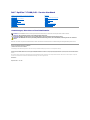 1
1
-
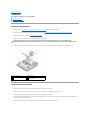 2
2
-
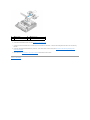 3
3
-
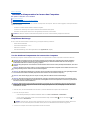 4
4
-
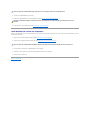 5
5
-
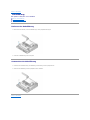 6
6
-
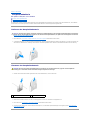 7
7
-
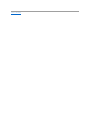 8
8
-
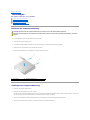 9
9
-
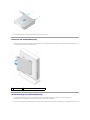 10
10
-
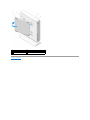 11
11
-
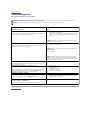 12
12
-
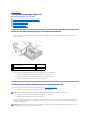 13
13
-
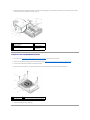 14
14
-
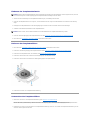 15
15
-
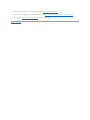 16
16
-
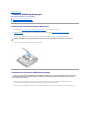 17
17
-
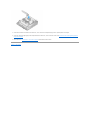 18
18
-
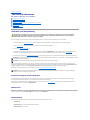 19
19
-
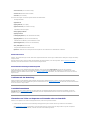 20
20
-
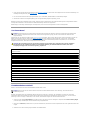 21
21
-
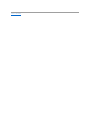 22
22
-
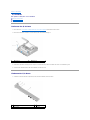 23
23
-
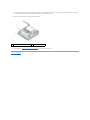 24
24
-
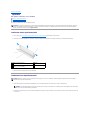 25
25
-
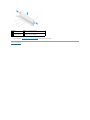 26
26
-
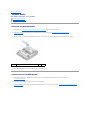 27
27
-
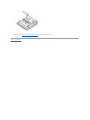 28
28
-
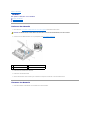 29
29
-
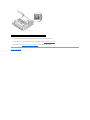 30
30
-
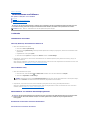 31
31
-
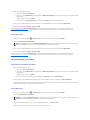 32
32
-
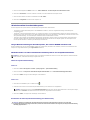 33
33
-
 34
34
-
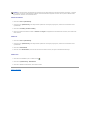 35
35
-
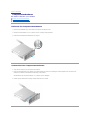 36
36
-
 37
37
-
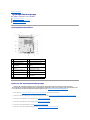 38
38
-
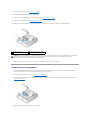 39
39
-
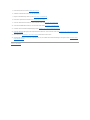 40
40
-
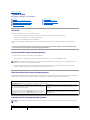 41
41
-
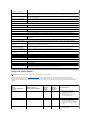 42
42
-
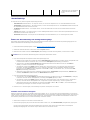 43
43
-
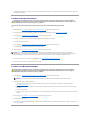 44
44
-
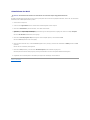 45
45
-
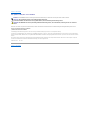 46
46
-
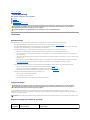 47
47
-
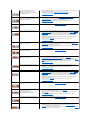 48
48
-
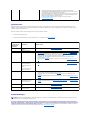 49
49
-
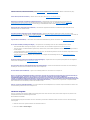 50
50
-
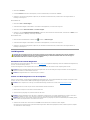 51
51
-
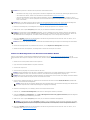 52
52
-
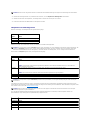 53
53
-
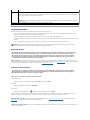 54
54
-
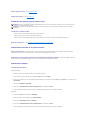 55
55
-
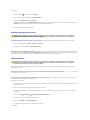 56
56
-
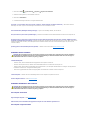 57
57
-
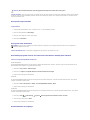 58
58
-
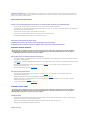 59
59
-
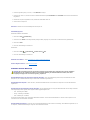 60
60
-
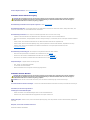 61
61
-
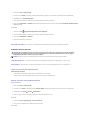 62
62
-
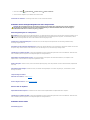 63
63
-
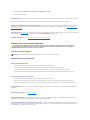 64
64
-
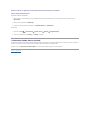 65
65
-
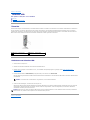 66
66
-
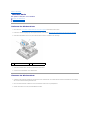 67
67
-
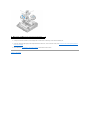 68
68
Verwandte Artikel
-
Dell Vostro 420 Benutzerhandbuch
-
Dell OptiPlex 160 Schnellstartanleitung
-
Dell External USB Ultra Slim DVD +/-RW Slot Drive DW514 Bedienungsanleitung
-
Dell Inspiron 15 Gaming 5577 Benutzerhandbuch
-
Dell Inspiron 15 7559 Benutzerhandbuch
-
Dell OPTIPLEX 740 Benutzerhandbuch
-
Dell OptiPlex 7090 Bedienungsanleitung
-
Dell OptiPlex 7071 Bedienungsanleitung
-
Dell OptiPlex 3080 Bedienungsanleitung
-
Dell OptiPlex 7080 Bedienungsanleitung